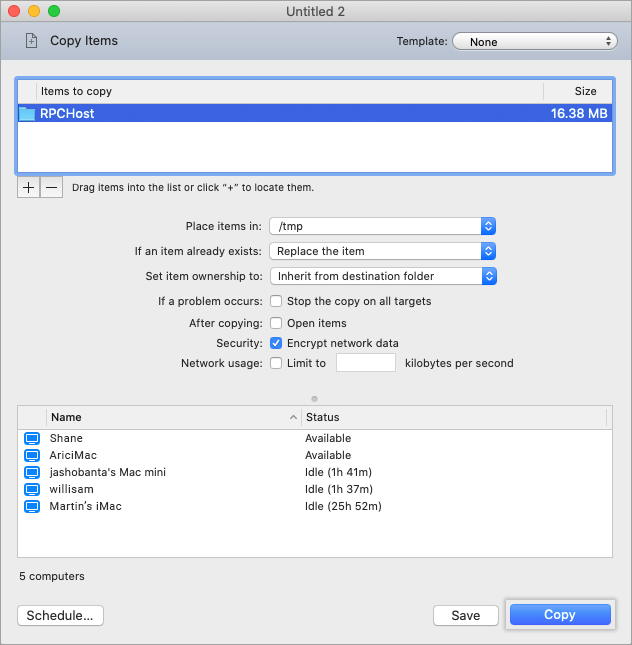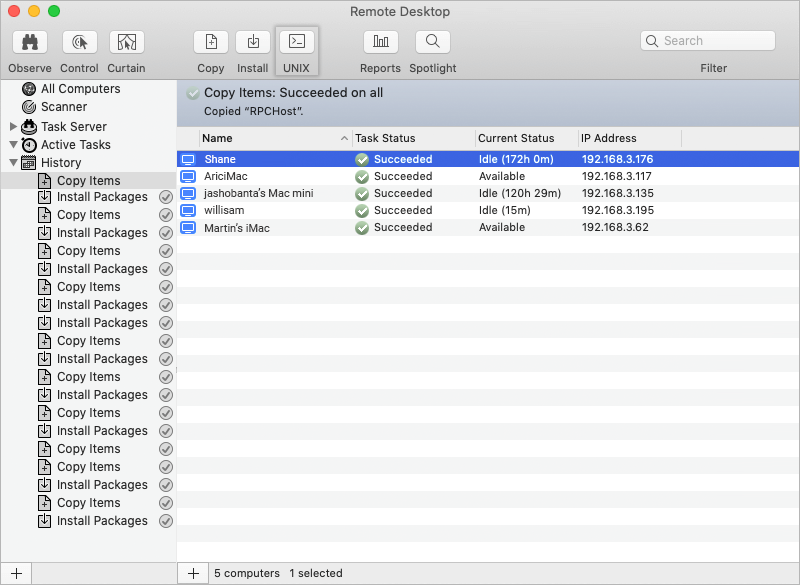Desplegar RemotePC mediante Apple Remote Desktop
Instale la aplicación RemotePC en múltiples computadoras Mac de su organización usando Apple Remote Desktop configurado en la computadora del administrador, de forma remota.
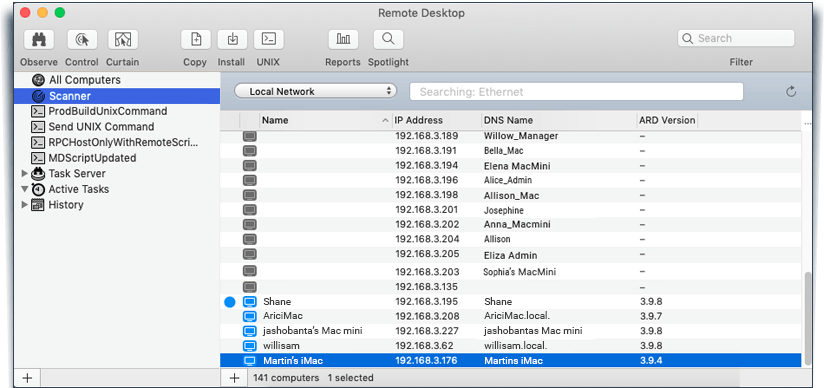
Con el paquete de despliegue masivo de RemotePC, puede instalar la aplicación en varias computadoras Mac o grupos en la misma red usando el software Apple Remote Desktop instalado en la Mac del administrador.
Para usar Apple Remote Desktop, necesita tener Apple Remote Desktop Admin y el cliente Apple Remote Desktop instalados en la Mac del administrador y en las Macs cliente, respectivamente.
El cliente Apple Remote Desktop se instala automáticamente durante la instalación estándar de Mac OS. Sin embargo, el Admin de Apple Remote Desktop no forma parte de la instalación estándar. Debe obtener el software desde la tienda de Apple e instalarlo en la Mac desde la que realizará el despliegue de RemotePC.
Lea los pasos detallados a continuación para saber cómo desplegar el paquete de RemotePC con Apple Remote Desktop.
Requisitos previos para el despliegue remoto:
- Inicie sesión y descargue el paquete de despliegue masivo de RemotePC en la Mac del administrador
- Copie el ID de configuración correspondiente a su cuenta
- Software Apple Remote Desktop Admin instalado en la Mac del administrador
Configurar servicios de gestión remota en Macs destino
Para que una herramienta de gestión remota como Apple Remote Desktop funcione, los servicios de gestión remota deben estar configurados en cada Mac. Para ello, debe iniciar sesión en cada Mac y realizar los siguientes pasos:
- En Mac OS, abra 'Preferencias del Sistema' > 'Compartir' y seleccione 'Gestión remota' en la lista de servicios.
- Haga clic en 'Opciones' y seleccione las siguientes opciones:
- Haga clic en 'OK' y cierre la ventana de 'Preferencias del Sistema'.
Configurar servicios de gestión remota en Macs administradoras
Paso 1: Agregar Macs destino
Para configurar los servicios de gestión remota en las Macs administradoras, primero debe agregar las Macs destino donde desea instalar la aplicación RemotePC.
Para agregar Macs destino:
- Abra el software Apple Remote Desktop Admin instalado en su Mac administradora.
- Vaya a la pestaña 'Scanner' y seleccione 'Red local' en el menú desplegable.
- De la lista de computadoras que aparece, seleccione y arrastre las máquinas destino a la pestaña 'Todas las computadoras'.
- Ingrese una credencial válida del sistema y haga clic en 'Agregar'.
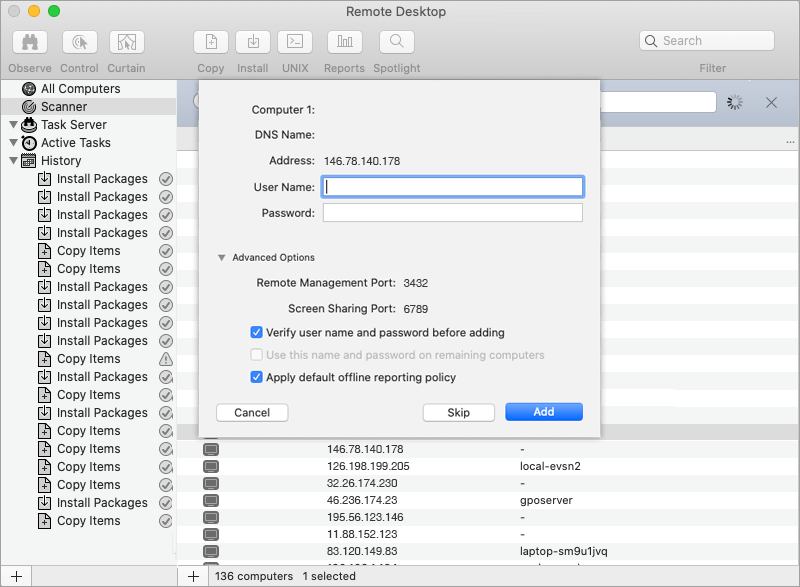
Paso 2: Copiar archivos a las Macs destino
Una vez agregadas las Macs destino al software Apple Remote Desktop, puede copiar el paquete y los archivos de script a las Macs destino.
Para copiar los archivos:
- Abra el software Apple Remote Desktop Admin en su Mac administradora y haga clic en la pestaña 'Todas las computadoras'.
- Seleccione las Macs destino y haga clic en el botón 'Copiar' en la barra de herramientas de Apple Remote Desktop.
- En la ventana 'Copiar elementos', agregue la carpeta RPCHost a la lista de elementos a copiar, ya sea arrastrándola o localizándola con el botón
 .
.
Nota: Debe descomprimir primero la carpeta RPCHost.zip descargada antes de copiarla. - En el menú desplegable 'Colocar elementos en', seleccione 'Especificar ruta completa' e ingrese la ruta /tmp.
- En el menú 'Si un elemento ya existe', seleccione 'Reemplazar el elemento'.
- Haga clic en 'Copiar'.
Se mostrará un mensaje de éxito una vez que los archivos se hayan copiado.
Desplegar el paquete RemotePC
Para desplegar el paquete RemotePC en Mac:
- Abra el software Apple Remote Desktop Admin en su Mac administradora, haga clic en la pestaña 'Historial' y seleccione la entrada 'Copiar elementos' en la parte superior de la lista.
- Seleccione las Macs destino donde la copia fue exitosa y haga clic en el botón 'UNIX' en la barra de herramientas de Apple Remote Desktop.
- En la ventana de comandos UNIX que aparece, copie y pegue el siguiente comando:
sh /tmp/RPCHost/deploy.sh -i /tmp/RPCHost/RemotePCHost.dmg -d Configuration_ID
Para incluir opciones como nombre de grupo, ocultar bandeja, clave personal y permiso de solicitud de conexión, utilice el siguiente comando:
Nota: El nombre de grupo, ocultar bandeja y clave personal son parámetros opcionales. Puede omitir cualquier parámetro si no desea configurarlo. En ese caso, se aplicarán los valores predeterminados.
sh /tmp/RPCHost/deploy.sh -i /tmp/RPCHost/RemotePCHost.dmg -d <Configuration_ID> -g <Group_Name> -h <Hide_Tray_Icon> -p <Personal_Key> -a <Connection_Request_Permission>
Ejemplo:
sh /tmp/RPCHost/deploy.sh -i /tmp/RPCHost/RemotePCHost.dmg -d oWvhyxTRbmcdG5C -g Managers -h 1 -p 1234 -a 0Parámetros Descripción -d <Configuration_ID> Este es un parámetro obligatorio y puede encontrarlo en Deploy Package > Group deployment via MSI > Configuration ID en su cuenta de RemotePC -p <Personal_Key> Establece una 'Clave personal' para la computadora remota -g <Group_Name> Nombre del grupo al que se asignará la computadora * -h <Hide_Tray_Icon value> 1 Al habilitar esta opción, los usuarios no podrán acceder a las opciones de la bandeja en sus computadoras remotas 0 Mostrar la bandeja y permitir a los usuarios acceder a las opciones de la bandeja -a <Connection_Request_Permission value> 0 El permiso de solicitud de conexión está deshabilitado 1 Rechazar automáticamente la conexión en la pantalla de inicio de sesión después de que expire la solicitud 2 Aceptar automáticamente la conexión en la pantalla de inicio de sesión después de que expire la solicitud 3 Permitir la conexión después de que expire la solicitud Nota:
- El nombre de grupo puede tener hasta 20 caracteres y no debe contener caracteres especiales.
- La clave personal debe tener entre 3 y 15 caracteres.
- Seleccione las casillas correspondientes para habilitar las siguientes opciones:
- Ejecutar comando como: Seleccione 'Usuario' e ingrese 'root' en el cuadro de texto
- Resultados del comando: Mostrar toda la salida
- Haga clic en 'Enviar'.
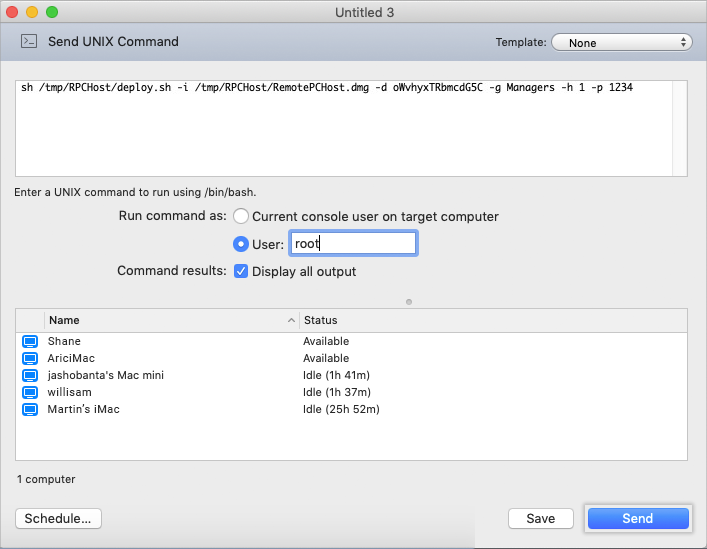
Se mostrará un mensaje de éxito una vez que la aplicación esté instalada.
Nota: Mac OS Mojave o posterior requiere consentimiento del usuario para que las aplicaciones accedan a datos sensibles y graben la pantalla. Por lo tanto, debe otorgar permisos de accesibilidad, grabación de pantalla y archivos y carpetas a RemotePC. Saber más >